|
|
 发表于 2007-3-22 20:39:48
|
显示全部楼层
发表于 2007-3-22 20:39:48
|
显示全部楼层
来自: 中国江苏徐州
一、普通剖视图
- b3 r7 c0 x6 d3 F% K
. K' R( ^# d3 N0 B4 [8 o( z可在“零件”或“组件”模式中创建和保存一个剖面,并在绘图中显示它,或者可在插入视图时向其中添加剖面。
2 D( u, m# ^2 `创建剖面时,可定义两种基本方法:
( g ^/ `7 G8 R% A' d4 ?5 M沿选定基准平面或平曲面的“平面剖面”(Planar Cross Section)。 - 而“偏移剖面”(Offset Cross Section) 则允许使用“草绘器”工具穿过某一实体绘制一条自参照平面偏移的路径。
当插入视图时,可设置每一视图类型以使用如下所示的剖面方法:
V) i2 C" e& L. h1、全剖面或区域剖面- 全剖面不只显示剖面区域,还显示制作剖面时,变为可见的模型边。
) y* `5 C0 d( n% `! V; u5 T! @
全剖面 , B p, g4 N: Q# z& T& I5 C
|
1 D/ v5 o0 g' @& W% W区域剖面
3 ? u# r) h/ e ]4 I+ t |
在平面区域剖视图中,通过把绘图设置文件选项 draw_cosms_in_area_xsec 设置为 yes,可显示所有位于切割平面上的修饰草绘和基准曲线特征。 . J3 I7 D; p* @- ~+ {4 t, O* Q5 V
2、全剖面、半剖面或局部剖面- 如上面两个示例中显示的那样,全剖面显示穿过整个视图的剖面。
- 半剖面只显示选定平面一侧而非另一侧模型的剖面,如下所示。
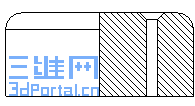
( a; |" ~- A, j- 局部剖面使用破断线沿外部曲面到内部剖面的某一部分进行查看。
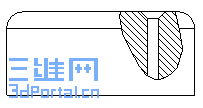 ; K+ R! u( [& m5 B
; K+ R! u( [& m5 B
- 全部和局部剖面显示一个在其内部应用了局部剖面的全剖视图,如下所示。
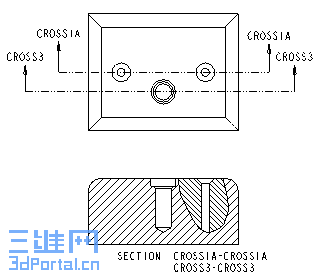
8 [( \) D1 K/ U! c# R$ G& V' l3、旋转剖面- 旋转视图是现有视图的一个剖面,它绕切割平面投影旋转 90 度。可将在 3D 模型中创建的剖面用作切割平面,或者在放置视图时即时创建一个剖面。旋转视图和剖视图的不同之处在于它包括一条标记视图旋转轴的线。
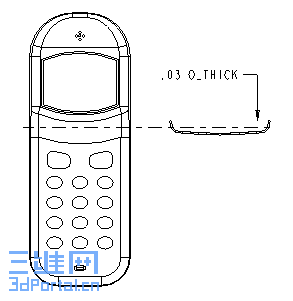 0 S$ c9 J3 l Q
0 S$ c9 J3 l Q
上图为:旋转视图
" |5 w+ F) B$ d' l! L, K4、对齐或展开- 对齐剖面显示绕一轴展开的区域剖视图,而全部对齐剖面显示一般视图、投影视图、辅助视图或全视图的对齐剖面。
. `$ S8 H- ~/ \; U& r! i
- 展开剖面显示一般视图的平整区域剖面,而全部展开剖面显示一般视图的全部展开的剖面。
L* n H" \! V8 e4 N2 Z注意:要控制基准曲线、螺纹、修饰特征图元和修饰剖面线在剖视图中的显示,可使用绘图设置文件选项 remove_cosms_from_xsecs。 . s% d" @" A: o4 O! G# Y6 G
如果将其设置为 all,则可从所有类型的剖视图中删除基准和修饰。
; m. l U/ B' d( |1 n
; L4 |7 }- L6 p6 V二、插入半视图半视图在平面处切割模型,拭除一部分模型,并显示余下部分。 b5 u% w: y8 q$ m- s" d: B5 k7 A
“绘图视图”(Drawing View) 对话框打开时,请单击“可见区域”(Visible Area) 类别。“可见区域选项”(Visible area options) 显示在对话框中。 ( h% P+ A! E2 f( b7 ^( P. q" T; Q0 Z
从“视图可见性”(View Visibility) 列表中选取“半视图”(Half View)。显示定义视图区域的选项。
; U/ o& f* c1 O* m- s选取将分割视图的参照。切割平面可以是一个平曲面或一个基准,但它在新视图中必须垂直于屏幕。选定参照加亮并列在“半视图参照平面”(Half view reference plane) 收集器中。5 B" Y+ O7 g: p
通过单击单一红色箭头定义要显示模型的哪一半,该箭头自参照平面指向要显示一侧而显示。在选取平曲面或基准,或单击 http://file:///D:/proeWildfire/html/chinese_cn/proe/detail/image/view_flip.gif 之后,就会显示该箭头。在单击“应用”(Apply) 或“确定”(Ok) 之前,视图本身不会更改。箭头不再显示。* O' m! T0 X6 w! q* \7 h
使用“对称线标准列表”(Symmetry line standard list) 定义如何在半视图中指示分割:
) K: N. o$ P, T. n, b7 F没有直线 -
8 t2 g" V# _1 _+ g# B0 H实线 -
5 j: T0 c& \4 Z; b6 F" F) G' O对称线 -$ U0 f; R$ z' ]& X0 O, _+ O8 u
对称线 ISO -- 对称线 ASME -
- 通过指定平行于屏幕的平面并单击“在 Z 方向上修剪视图”(Clip view in z-direction) 可排除该平面后面的所有图形,并选取平行于该视图的边、曲面或基准平面修剪参照。在视图中执行“Z 修剪”时,切记以下内容:
如果系统不能为修剪平面再生参照,那么“Z 修剪”对该视图不起作用(出现错误消息)。- 详细视图的“Z 修剪”总与其父项的相同。不能单独修改。
要继续定义绘图视图的其它属性,请单击“应用”(Apply) 然后选取适当的类别。如果您已完全定义绘图视图,请单击“确定”(Ok)。% ` M/ ~0 b" {9 s8 C8 F
注意:每个半视图可以不同形式显示其自身的对称线。可使用 half_view_line 绘图设置选项格式化半视图线。在将视图更改为半视图时,由上述绘图设置文件选项值决定要在绘图中使用的缺省对称线标准。
4 H* @5 R, P2 n3 L
( W. g! A7 x$ L1 a( ^ L三、插入破断视图; [1 Y! Y! |" S9 \- C0 N8 K6 ]* J
, m6 k& t7 W. H5 a; o' x破断视图移除两选定点或多个选定点间的部分模型,并将剩余的两部分合拢在一个指定距离内。可进行水平、垂直,或同时进行水平和垂直破断,并使用破断的各种图形边界样式。
6 h, g' R4 T8 x9 ? Z. x破断视图只适用于一般视图和投影视图类型。一旦将视图定义为破断视图,就不能将其更改为其它视图类型。 ( g, y+ O0 I5 f6 p/ w1 Y* D
“绘图视图”(Drawing View) 对话框打开时,请单击“可见区域”(Visible Area) 类别。“可见区域选项”(Visible area options) 显示在对话框中。
* t! q# z( T+ \5 @5 ]3 n从“视图可见性”(View Visibility) 列表中选取“破断视图”(Broken View)。显示定义视图区域的选项。/ i5 y: K+ W: u+ X8 W5 b
单击 http://file:///D:/proeWildfire/html/chinese_cn/proe/detail/image/view_sect_add.gif 向视图中添加断点。破断视图表中会出现一行。两条线定义一个断点。这两条线之间的区域将被移除。可将两个方向置入同一个进程中,包括水平和垂直线。
& x" \7 O M! g5 k g. z1 A通过选取几何参照,然后在所需方向上拖动鼠标来草绘水平或垂直破断线。需谨慎地选取几何参照,因为第一条破断线开始于选定点。破断线参照在破断视图表中的“第一破断线”下面列出。9 M8 Q& e2 D" G: b; W2 u+ J
选取一个点来定义第二条破断线的放置。草绘直线和选定点之间的距离决定了要从视图中移除多少模型几何。破断线参照在破断视图表中的“第二破断线”下面列出。
% Y0 F/ |) ~! Z2 J通过从破断视图表中的“破断线线体”(Break Line Style) 列表中选取一种样式来定义破断线的图形表示形式。可能需要滚动或调整表列以访问列表:
) `( [ s/ Z4 ]1 m- i: [' v直的 -
- D% |( v- p# u" J/ v$ H草绘 -
" Z+ @5 I2 R" [3 l1 L视图轮廓上的 S 曲线 -9 Q& Q- ^/ J$ }* ?( v8 w8 ?0 s
几何上的 S 曲线 - : Z0 T1 p3 a. m/ j+ @1 S: l
视图轮廓上的心电图形 -- 几何上的心电图形 -
通过指定平行于屏幕的平面并单击“在 Z 方向上修剪视图”(Clip view in z-direction) 可排除该平面后面的所有图形,并选取平行于该视图的边、曲面或基准平面修剪参照。在视图中执行“Z 修剪”时,切记以下内容:
# s7 I1 U7 O, P3 z# a/ k- 如果系统不能为修剪平面再生参照,那么“Z 修剪”对该视图不起作用(出现错误消息)。
- 详细视图的“Z 修剪”总与其父项的相同。不能单独修改。
- 要继续定义绘图视图的其它属性,请单击“应用”(Apply) 然后选取适当的类别。如果您已完全定义绘图视图,请单击“确定”(Ok)。
注意:
$ c. S1 w4 d1 t& R" X! s7 D在首次创建断点时,通过设置绘图设置文件选项 broken_view_offset,可控制偏移距离。缺省间距是 1 个绘图单位。要改变间距,拖动破断视图的某些子视图或部分。剖面之间的空间会按比例增大或减小。
# N4 G1 `$ O$ f3 ]" Y1 g要将整个破断图移到绘图的另一个位置,请选择左上方的子视图。
0 F3 |; E0 p4 y$ C/ f; y! l" l$ T如果将父视图重定义为破断视图,则它在破断生成方向或破断数方面不存在限制,除非它具有投影子视图。如果它在水平方向至少有一个投影视图并且在垂直方向上至少有一个投影视图,则“破断视图”(Broken View) 选项在“视图可见性”(View Visibility) 列表中不可用。 + X; G# \9 Q2 s+ g! @
如果父视图是为全视图,并且在水平方向上至少具有一个投影子视图,在垂直方向上无投影子视图,那么父视图将只能在垂直方向上创建破断线(破断数目不受限制)。
. g* P0 w3 T Z- [" ]& X$ M如果投影视图的父视图不是破断视图,则可将该投影视图重定义为破断视图。但是,可根据以下限制对其进行破断:
; n# e4 A" T) M2 c* b- e水平投影只能使用垂直破断,而垂直投影只能使用水平破断。
( o! y. W" T+ w8 S4 ?如果父视图被水平破断并且要将水平投影视图重定义为破断视图,则投影视图将自动获得和其父视图相同数目的水平破断。实际上,投影父视图的水平破断将被自动继承到投影视图。 - 如果投影父视图被破断,但它只具有垂直破断,则投影视图只能具有垂直破断。
注意:如果投影父视图具有垂直破断,则对顶部或底部投影视图具有类似限制。, T: q+ f! D3 u
9 z( K! g# J; l% |; X[ 本帖最后由 bellwind 于 2007-3-22 20:58 编辑 ] |
|